Windows Seven o Windows 7 es uno de los principales sistemas operativos que existen en la actualidad. Aunque es muy superior a la versión anterior de Windows, sigue siendo vulnerable a cualquier tipo de cambio del sistema o a una falla eléctrica, por lo tanto, es indispensable contar con un disco de arranque que nos permita recuperar datos o el mismo sistema, en caso de un inconveniente o una emergencia. Seguidamente, estaremos viendo cómo crear un disco de arranque en Windows 7 de la manera más sencilla posible.

Disco de arranque
Un disco de arranque es aquel disco que cuenta con elementos necesarios del sistema para poder iniciar el ordenador, en caso de que el sistema instalado en este no responda o se averíe.
Este tipo de disco puede ser tan complejo como desee el usuario y puede contener herramientas de rescate para salvar el sistema completo o simplemente, contener lo básico para iniciar el ordenador y poder una vez iniciado, recuperar datos de la manera tradicional a través de disquettes o CD’s.
Cómo utilizar un disco de arranque
Cuando estemos en una situación de emergencia, debemos utilizar el disco de arranque. Para ello, tenemos que preparar el inicio del ordenador para que pueda leer el disco directamente desde la unidad óptica o la unidad de diskette del equipo.
Para preparar el inicio, ingresamos al BIOS del sistema y una vez dentro, debemos cambiar la secuencia de inicio y colocar como primera opción la unidad óptica o de disquette y luego, el disco duro. De esta manera, leerá primero dicha unidad, accederá a los datos del disco de arranque antes de ingresar al disco duro, y cargará el sistema directamente desde dicho disco.

Creando el disco de arranque en Windows 7
Crear el disco de arranque es un proceso sumamente sencillo, por supuesto, debemos contar con una unidad óptica que permita grabar, un disco en blanco (que puede ser CD o DVD) y disponibilidad de tiempo.
Nos ubicamos en el Inicio y en el apartado destinado a realizar las búsquedas, tecleamos “Crear disco de reparación”, luego tecleamos “Enter” y esperamos que se abra una ventana emergente.
Existe otra manera de acceder al proceso de creación de discos de arranque. Nos ubicamos en el Menú Inicio, luego escogemos “Panel de control”. Seguidamente, elegimos “Copias de seguridad y restauración” y por último, elegimos la opción “Crear un disco de reparación del sistema” (Ver figura 3).
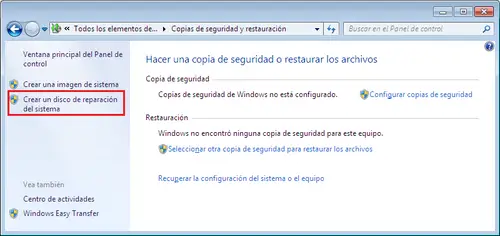
En la primera parte de este artículo, estuvimos hablando sobre los discos de arranque y para que se utilizan estas herramientas de rescate del sistema. En esta segunda parte, culminaremos el proceso de creación del disco de arranque y daremos algunos consejos para mantenerlo en buen estado y listo para su uso.
Creando el disco de arranque en Windows 7
En la primera parte del artículo, vimos como ingresar a la ventana emergente para la creación del disco de arranque. Una vez abierta dicha ventana emergente, es momento de elegir la opción “Crear disco de reparación del sistema”. Dicha opción, se encuentra en la parte superior de la ventana emergente, una vez ubicada hacemos clic sobre el botón de acción y veremos como se abre una nueva ventana emergente (Ver figura 4).
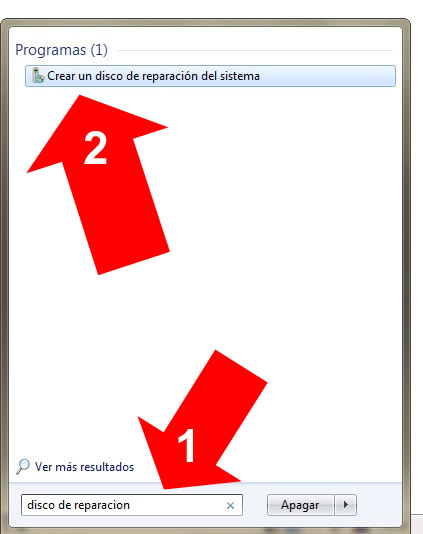
En esta nueva ventana emergente, el proceso de creación del disco nos pedirá que ingresemos un disco en blanco dentro de la unidad óptica en donde vamos a realizar la creación del disco. Una vez elegido el disco, lo colocamos en la unidad óptica y hacemos clic en el botón “Crear disco” (Ver figura 5).
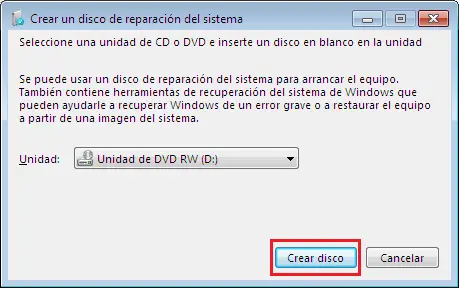
Comenzará el proceso de creación del disco, este proceso consta de dos partes. En la primera parte, el sistema recauda los archivos necesarios para crear el disco de arranque y en la segunda, procede a crear la imagen y preparar la creación (quemado) del disco. Este proceso puede tardar varios minutos. Una vez culminado, el mismo sistema nos pide que retiremos el disco de la unidad y ya tendremos nuestro disco de arranque listo para enfrentar cualquier eventualidad que pueda presentarse (Ver figura 6).

Utilidad y cuidado de los discos de arranque
Estos discos de arranque son ideales para usarlos en situaciones de emergencia y cuando no tengamos acceso al DVD de instalación de Windows 7.
Para mantener estos discos en buen estado, es recomendable mantenerlos en una caja o estuche para discos ópticos y en un lugar alejado de la humedad, la luz y el polvo. Por supuesto, debemos evitar abusar de su uso ya que los discos se degradan con el uso.